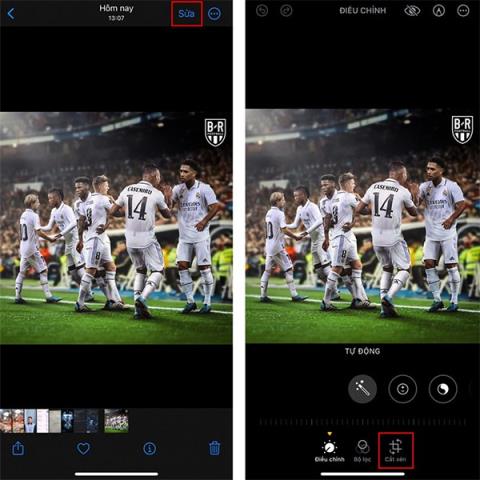Nova posodobitev za iOS 17 dodaja funkcije samodejnega urejanja fotografij, samodejno obrezovanje ali vrtenje, tako da vam ni treba ročno urejati fotografij v iPhonu kot v prejšnjih različicah iOS-a. V skladu s tem vam funkcija samodejnega urejanja fotografij v iPhonu pomaga obračati fotografije, da dobite ustrezno sliko glede na želje uporabnika. Orodje bo poravnalo sliko in od tam prilagodilo novo fotografijo, da bo ustrezala vaši izvirni fotografiji. Spodnji članek vas bo vodil do samodejnega urejanja fotografij v iPhonu.
Kako samodejno urejati slike na iPhoneu
Korak 1:
Najprej poiščite fotografijo, ki jo želite urediti, nato kliknite sliko in nato kliknite gumb Uredi na desnem robu zaslona. Pod prikazom prilagojenih orodij za fotografije kliknite Obreži .

2. korak:
Trenutno zgoraj prikazuje možnost Samodejno za uporabo. Kliknite to orodje za samodejno urejanje fotografij v iPhonu. Funkcija samodejne prilagoditve fotografije v iPhonu takoj obrne in obreže sliko, da se ujema z izvirno sliko.

Nastala slika je bila izrezana in to novo sliko lahko še naprej shranjujete v album v svoji knjižnici.